티스토리 뷰
[Samsung SDS Brightics] 한번에 ! 한눈에 ! 관리할 수 있는 Variable 모음집
hae._.won1 2020. 7. 20. 22:50
여러분, 안녕하세요~?
이번 포스팅에서는 Brightics Studio에서 쉽게 관리할 수 있는 'Variable' 실습을 진행 해보려고 합니다 !
https://www.brightics.ai/community/t/kor-brightics-8-variable-pdf-json/389
[Kor] Brightics 사용법 시리즈 #8 Variable (PDF교재&JSON모델)
[Kor] Brightics 사용법 시리즈 #8 Variable (PDF교재&JSON모델) pip_Brightics 사용법 Series (8.Variable).pdf (1.0 MB) 08 Variable 사용법.json (18.8 KB) 동영상 https://www.youtube.com/watch?v=-JPHqhhXAVs
www.brightics.ai
우리에게는 변수라는 말이 더 익숙할 Variable 이란 ?
사용자의 입력값으로서 Brightics의 분석함수나 Script 함수 수행을 위해서 사용합니다.
특히 일반적인 프로그래밍 코드에서 외부 입력값을 input으로 넣어주는 것과 동일한 기능이죠 !
참고로, 이번 실습은 Brightics에서 교육 동영상과 함께 제공해주는 JSON 모델을 바탕으로 이루어졌기 때문에,
원활한 실습을 위해서는 첨부해드린 링크에 있는 실습 모델을 미리 다운로드 받아주시면 좋을 것 같아요 :)
자 ! 그러면 본격적인 Variable 실습을 시작해보도록 할까요~?

■ 새로운 Model 불러오기
1. Project View의 Models 탭에 있는 Import 버튼을 클릭합니다.
( 새로운 Model을 생성해도 되지만, 이번에는 Brightics에서 제공해준 교육 자료인 JSON 모델을 사용해보겠습니다 ! )

2. Import Model 팝업창이 뜨면, 모델을 불러오기 위해서 Select File 버튼을 클릭합니다.

3. 미리 다운로드 받아 둔 JSON 모델을 선택합니다.

4. 선택한 JSON 모델이 Import된 것을 확인하고 OK 버튼을 클릭합니다.

5. Project View에서 새로운 모델 'Variable 사용법'이 생성되면 Open 버튼을 클릭합니다.

6. 새로운 모델 'Variable 사용법'이 불러온 Model View 입니다.

■ 새로운 Variable 생성하기
1. 왼쪽 날개창에 있는 Variables 탭에서 새로운 변수를 생성하기 위해 Add Variable을 클릭합니다.

2. 새롭게 만들어진 변수 ${variable1}의 이름 선택하여 ${variable_A}로 변경합니다.
새로운 변수를 하나 더 생성하기 위해 Add Variable을 다시 한번 클릭합니다.


3. 새롭게 만들어진 변수 ${variable2}의 형식 String을 선택하여 Number로 변경한 후에 기본값으로 7을 지정합니다.



■ 분석함수에서 Variable 사용하기
1. Load 함수에서 지정된 데이터의 경로를 불러 함수를 실행하기 위해 Run 버튼을 클릭합니다.


2. Add Function Column 함수에서 분석함수 내에서 사용되는 변수 이름의 형식을 확인한 후에 Run 버튼을 클릭합니다.
※ ${variable} → $ 표시 / 중괄호 {} 기호 사용


3. Variables 팝업창이 뜨면, 변수 variable_A에 addedSepalLength를, 변수 variable2에 77을 할당한 후에 OK 버튼을 클릭합니다.

4. Add Function Column 함수에 근거하여 새로운 컬럼 addedColumn이 추가되어 sepal_length + 77의 값이 결과로 보여집니다.

■ Script 함수에서 Variable 사용하기
1. Query Executor 함수에서 SQL Script를 확인한 후에 Run 버튼을 클릭합니다.

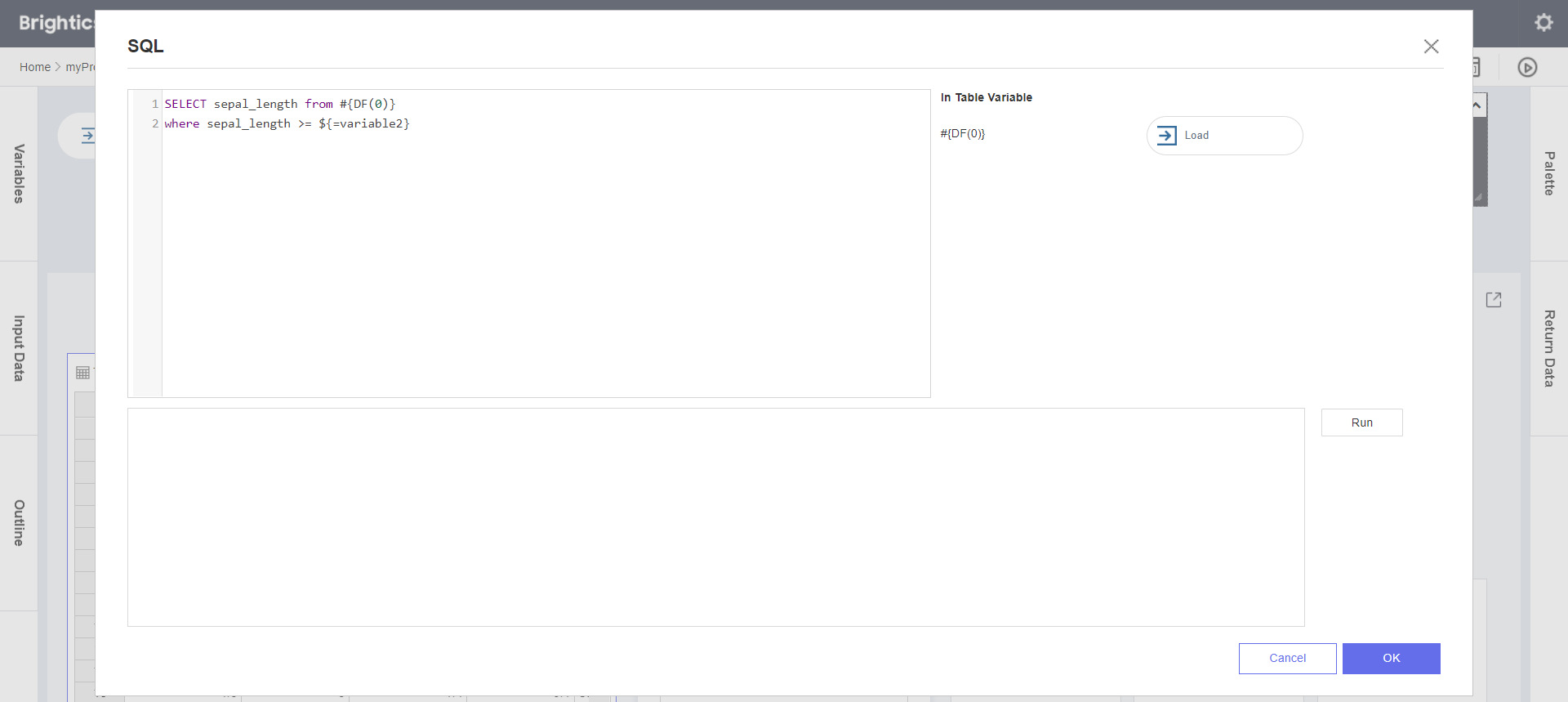
2. Variables 팝업창이 뜨면, 기본값으로 두고 OK를 클릭합니다.
( 변수 variable_A는 이 함수에서 사용되지 않으며, 변수 variable2는 입력값이 없을 경우 기본값 7로 셋팅 )

3. Query Executor 함수에 근거하여 sepal_length 값이 기본값 7보다 크거나 같은 sepal_length가 필터링되어 결과로 보여집니다.
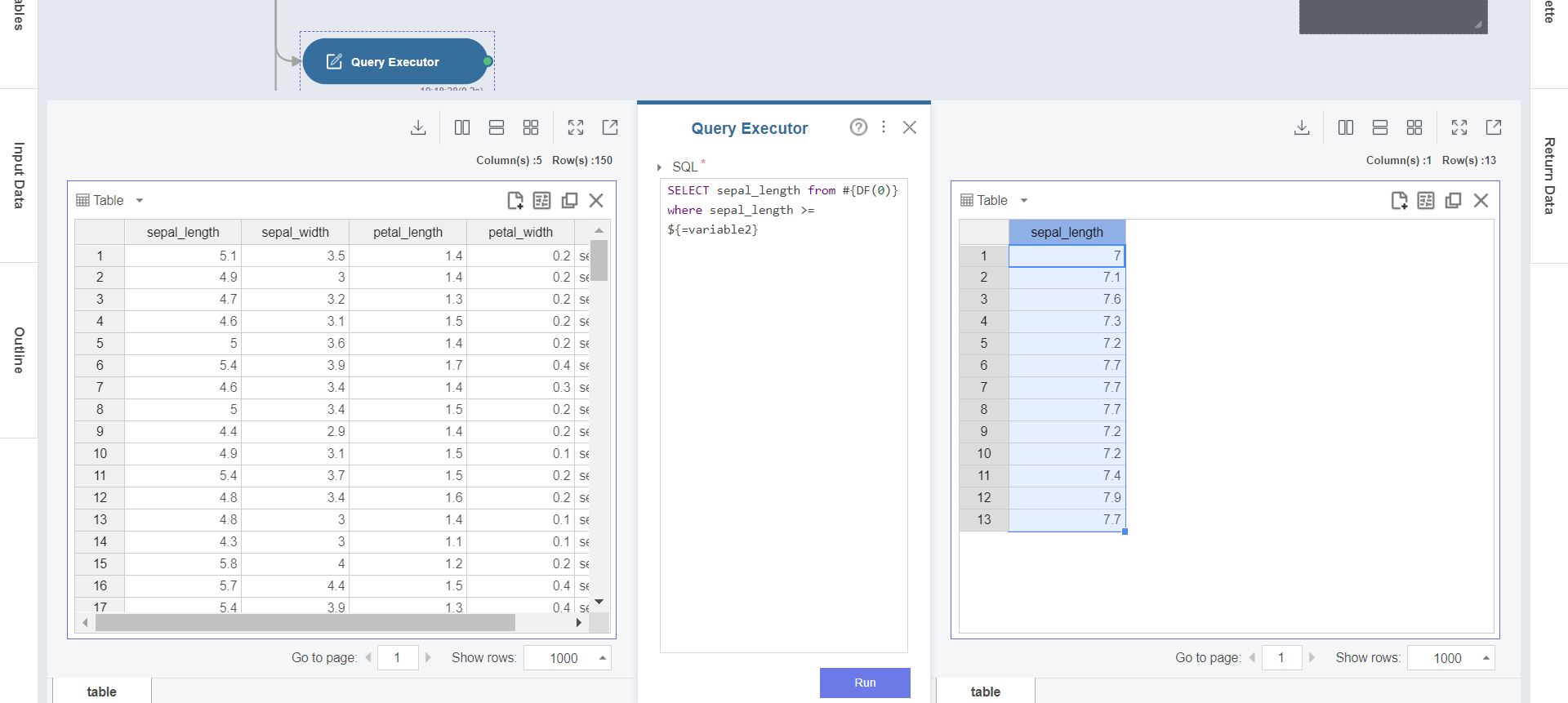
4. Query Executor 2 함수에서 SQL Script를 확인한 후에 Run 버튼을 클릭합니다.


5. Variables 팝업창이 뜨면, 변수 variable_A에 sepal_length를, 변수 variable2에 7을 할당한 후에 OK 버튼을 클릭합니다.

6. Query Executor 함수에 근거하여 변수값 sepal_length가 변수값 7보다 크거나 같은 sepal_width가 필터링되어 결과로 보여집니다.

'Samsung SDS Brightics' 카테고리의 다른 글
- Total
- Today
- Yesterday
- 데이터 전처리
- Brightics 개인 분석 프로젝트
- eda
- 결측치 처리
- 삼성 SDS 데이터 분석
- Public Wifi
- Wifi Free
- 브라이틱스 튜토리얼
- Pre-processing
- 삼성 SDS
- 이상값
- 데이터전처리
- Brightics AI
- 이상값 탐지 및 제거
- Brightics Studio
- 브라이틱스
- Brightics Studio 실습
- 분석 프로젝트
- 데이터참쉽조
- 전처리 과정
- data analysis
- Brightics vs R
- Brightics 분석 프로젝트
- 전처리
- 브라이틱스 스튜디오
- 전파누리
- Brightics Tutorial
- Brightics 팀 분석 프로젝트
- 결측값 처리
- ANOVA 검정
- Brightics 개인미션
- Outlier Detection and Removal
- mtcars
- ANOVA
- Brightics 팀미션
- Missing Value
- Brightics 서포터즈
- Brightics 홍보 UCC
- 삼성 SDS 데이터 분석 프로젝트
- 한국공항공사
| 일 | 월 | 화 | 수 | 목 | 금 | 토 |
|---|---|---|---|---|---|---|
| 1 | 2 | 3 | ||||
| 4 | 5 | 6 | 7 | 8 | 9 | 10 |
| 11 | 12 | 13 | 14 | 15 | 16 | 17 |
| 18 | 19 | 20 | 21 | 22 | 23 | 24 |
| 25 | 26 | 27 | 28 | 29 | 30 | 31 |
